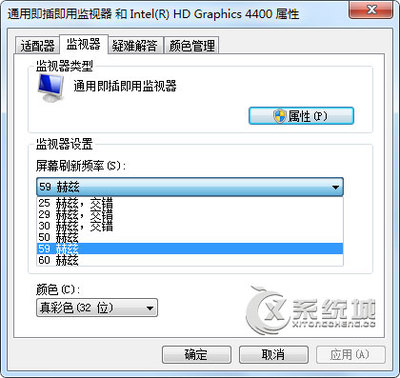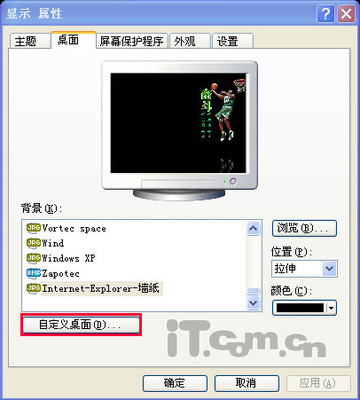怎么去掉电脑桌面图标阴影?怎么去掉阴影?——工具/原料
电脑 图标 阴影 电脑基本操作怎么去掉电脑桌面图标阴影?怎么去掉阴影?——WIN7和XP去掉图片方式
怎么去掉电脑桌面图标阴影?怎么去掉阴影? 1、
右击“我的电脑”,选择“属性“
怎么去掉电脑桌面图标阴影?怎么去掉阴影? 2、
选择”高级“,再选择”性能“/”设置“
怎么去掉电脑桌面图标阴影?怎么去掉阴影? 3、
在“视觉效果”页中将“在桌面上为图标标签使用阴影”选中,单击确定即可解决。
怎么去掉电脑桌面图标阴影?怎么去掉阴影?_桌面阴影怎么去掉
怎么去掉电脑桌面图标阴影?怎么去掉阴影? 4、
如果上一种方法无效的时候,还可以选择这样的方式去解决:右击桌面空白处,依次单击“属性/桌面/自定义桌面/web”选项,将“网页”栏中的“当前主页”以及“http//......”等所有各项前面的勾全部去掉(“http//……”为从Internet添加网页或图片的地址,一般不需要,可将它们全部删除),并将下面“锁定桌面项目”前面的勾也去掉,单击确定完成设置,这样就能够恢复到原来你习惯的桌面图标样式了window7操作
怎么去掉电脑桌面图标阴影?怎么去掉阴影? 5、

点击我的电脑,点击属性
怎么去掉电脑桌面图标阴影?怎么去掉阴影? 6、
点击高级系统设置
怎么去掉电脑桌面图标阴影?怎么去掉阴影? 7、
点击高级系统设置点击设置,点击在桌面上为图标标签使用显示阴影
怎么去掉电脑桌面图标阴影?怎么去掉阴影? 8、
怎么去掉电脑桌面图标阴影?怎么去掉阴影?_桌面阴影怎么去掉
怎么去掉电脑桌面图标阴影?怎么去掉阴影?——注意事项上面介绍了怎么去掉蓝底XP 和win7系统
 爱华网
爱华网